Google fordító
EZ A SZOLGÁLTATÁS GOOGLE ÁLTAL KÉSZÍTETT FORDÍTÁSOKAT TARTALMAZHAT. A GOOGLE A FORDÍTÁSOKRA VONATKOZÓLAG NEM VÁLLAL SEMMIFÉLE GARANCIÁT, ÍGY SEM KIFEJEZETTEN, SEM HALLGATÓLAGOSAN NEM GARANTÁLJA A FORDÍTÁS PONTOSSÁGÁT ÉS MEGBÍZHATÓSÁGÁT, TOVÁBBÁ NEM VÁLLAL HALLGATÓLAGOS GARANCIÁT ANNAK FORGALOMKÉPESSÉGÉRE, EGY ADOTT CÉLRA VALÓ ALKALMASSÁGÁRA ÉS JOGTISZTASÁGÁRA.
A Nikon Corporation (a továbbiakban a „Nikon”) referencia-útmutatóit a kényelmes használat érdekében lefordíttattuk a Google fordító által működtetett fordítószoftverrel. Észszerű erőfeszítéseket tettünk a fordítás pontosságának biztosítása érdekében, azonban az automatizált fordítás nem képes tökéletesen helyettesíteni az embert. A fordításokat szolgáltatásként biztosítjuk a Nikon referencia-útmutatók felhasználóinak, olyan állapotban, „ahogy vannak”. Sem kifejezett, sem hallgatólagos garanciát nem vállalunk az angolból bármely más nyelvre lefordított útmutatók pontosságáért, megbízhatóságáért és helyességéért. A fordítószoftver korlátaiból adódóan előfordulhat, hogy bizonyos tartalmak (például képek, videók, Flash videók stb.) fordítása nem pontos.
A referencia-útmutatók hivatalos szövege az angol változat. A fordításban előforduló következetlenségek és eltérések nem kötelező erejűek, megfelelőségi vagy jogérvényesítési célból joghatással nem bírnak. Amennyiben a referencia-útmutatók fordításában tartalmazott információ pontosságával kapcsolatban kérdései merülnek fel, tájékozódjon az útmutatók hivatalos, angol változatában.
Új videó lejátszása i menüelemek
Új elemek kerültek a videolejátszás i menübe.
Videóhurok lejátszása
Egy [
-
Jelenítsen meg egy videót teljes képkockán.
-
Állítsd meg a videót a kívánt nyitóképkockánál.
- A lejátszás elindításához nyomja meg J . A szüneteltetéshez nyomja meg 3 .
- A videóban elfoglalt hozzávetőleges pozíciódat a videó folyamatjelző sávján lehet megállapítani.
- Forgassa el a segédtárcsát egy fokozattal, ha 10 másodpercet előre vagy hátra szeretne ugrani.
- Forgassa el a fő vezérlőtárcsát egy állásban, ha 10 képkockát előre vagy hátra szeretne ugrani.
- 4 vagy 2 gombbal képkockánként előre vagy visszatekerhet.

-
Nyomja meg az i gombot, jelölje ki a [ Loop playback ] lehetőséget, és nyomja meg 2 .
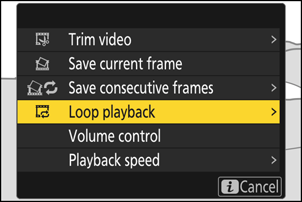
-
Válassza a [ Kezdőpont ] lehetőséget.
Ha az aktuális képkockával kezdődő ciklust szeretne beállítani, jelölje ki a [ Kezdőpont ] lehetőséget, és nyomja meg J .
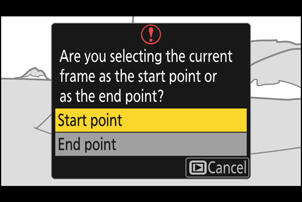
-
Válassza ki a ciklus végpontját.
- A végpont-kijelölő eszközre ( x ) való váltáshoz nyomja meg az segédválasztó közepét.
- A vezérlőtárcsák segítségével válassza ki a kívánt záróképkockát a ciklushoz.
- Forgassa el a segédtárcsát egy fokozattal, ha 10 másodpercet előre vagy hátra szeretne ugrani.
- Forgassa el a fő vezérlőtárcsát egy állásban, ha 10 képkockát előre vagy hátra szeretne ugrani.
- 4 vagy 2 gombbal képkockánként előre vagy visszatekerhet.

-
Nyomja meg 1 a ciklus beállításához.
- A kamera elindítja a folyamatos lejátszást.
- Nyomja meg 1 gombot, jelölje ki az [ Igen ] lehetőséget, majd J gombot a végtelenített lejátszás befejezéséhez. Új végtelenített lejátszás létrehozásához állítsa alaphelyzetbe a kezdő- és végpontokat.
Videólejátszási sebesség módosítása
Egy [
A lejátszási sebesség módosítása a fő- és segédtárcsával
Egy [ Lejátszási sebesség ] elem is hozzáadódott az f3 egyéni beállításhoz [ Egyéni vezérlők (visszajátszás) ]. Ha a fő- vagy segédtárcsához van hozzárendelve, a lejátszási sebesség videó lejátszása közben a vezérlőtárcsa elforgatásával módosítható ( 0 Új szerepkörök, amelyek a „ Fővezérlőtárcsa ”/„ Segédtárcsa ” > „ Videólejátszás ” menüpontban érhetők el ).
A lejátszási sebesség módosítása
- Ha a lejátszási sebességet az i menüben módosítja, az új lejátszási sebesség az összes videolejátszásra érvényes lesz.
- Ha a lejátszási sebességet egy olyan vezérlőtárcsával módosítja, amelyhez a [ Lejátszási sebesség ] van hozzárendelve az f3 egyéni beállításban [ Egyéni vezérlők (visszajátszás) ], az új lejátszási sebesség csak az aktuális videolejátszásra vonatkozik.

